Cas d'utilisation
La Business Analytics fournit des états plus complexes que le générateur d'Etats de base. En plus des tables habituelles et des tableaux croisés dynamiques, les vues analogiques (en particulier les décompositions) sont offertes. QDV7 Ultimate dispose d'une riche bibliothèque d'états types.
Procédure générale
Branches |
Champs dans source de données |
|
Edition d'états |
|
|
||
↓ |
↓ |
↓ |
|
|
|||
0 |
1 |
2 |
3-4 |
5 |
6 |
||
WBS & Minutes → |
Cliquer |
Sélectionner ou Charger des champs sélectionnés |
Construire la source de données |
Sélectionner état |
Visualiser le rendu de l'état |
Enregistrer |
→ Etat
|
Outils : barre Affichage>Récapitulatif
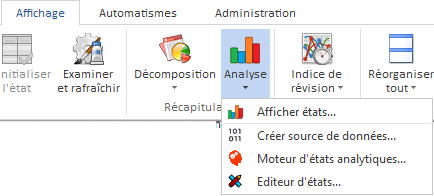
Applicabilité : WBS condensé et WBS étendu
Pour les états Stimulsoft, la procédure générale est la suivante :
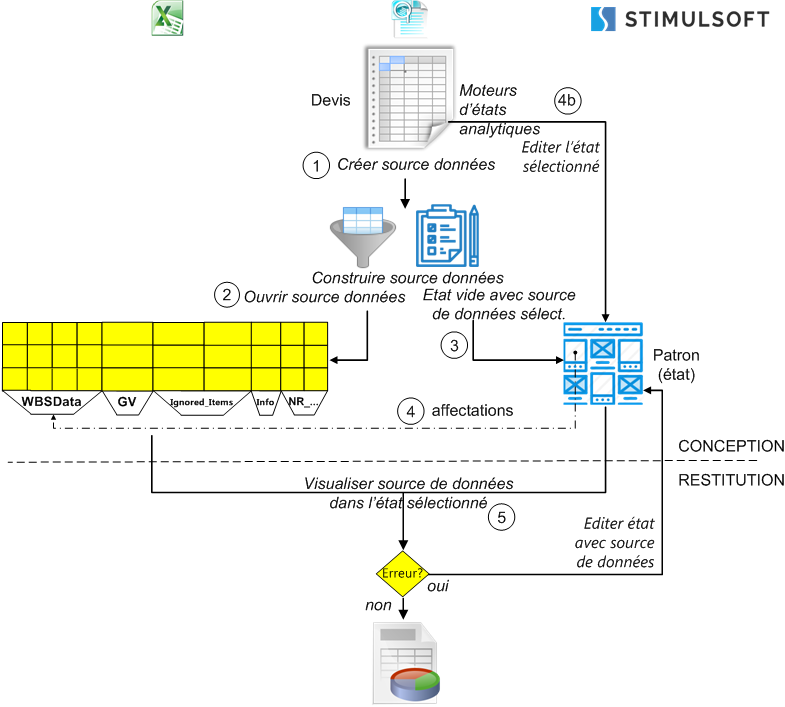
Pour les états Excel, voir Concevoir un état Excel.
Pour visualiser l'état, cliquer sur Visualiser la source de données dans l’état sélectionné.
QDV7 vérifie que les groupes sont traités de la même manière :
▪dans la ou les sources (sélection avec le bouton Exporter groupes repliés ; la valeur est mentionnée dans l'onglet Informations)
▪dans l'état (variable chaîne de caractères en lecture seule _NeedsCollapsedGroups du dictionnaire ou de l'onglet Informations).
En cas de discordance, un message s'affiche et invite à corriger l'état.
Pour éditer un état, le sélectionner et cliquer sur le bouton Editer l'état sélectionné.
Autre variable : _NeedsAccurateSellingPrices: si l'état n'utilise que des coûts, mettre cette variable string à No pour éviter de déclencher automatiquement le calcul des prix de vente. Pour un état Excel, la variable s'appelle _HasAccurateSellingPrices.
Editer un patron ou un état QDV
|
Source de données |
|
Valeurs du devis |
|
↓ |
|
↓ |
|
Etat QDV (exemple) |
→ |
Etat renseigné |
extension de fichier |
mrt |
|
tel qu'enregistré |
Un template est un fichier dont l'extension est mrt. QDV7 est livré avec plusieurs templates et de nombreux états QDV. Les templates contiennent seulement une trame, tandis que les états contiennent, en plus, des affectations à des identifiants de champs QDV.
Pour créer un état/un template à partir de rien, sélectionner Affichage>Analyse>Editeur d'état. Alternative : cliquer sur le bouton Affichage>Analyse>Ouvrir éditeur avec un état vide.
Alternative : pour éditer un état exemple/une template, sélectionner Affichage>Analyse>Editeur d'état>Fichier>Ouvrir>Parcourir et ouvrir le dossier <répertoire d'installation de QDV >/QDV 7>Samples>Reports>Analytics>Reports.
Pour lire tous les détails explicatifs, presser F1 (aide html) ou sélectionner Affichage>Analyse>Générateur d'états>Manuel utilisateur pour la création d'états (fichier pdf).
Thèmes : l'extension de fichier est sts.
Gérer les sources de données et les états
Des sources de données et états peuvent être ajoutés ou supprimés via des boutons.
Sélectionner états (moyen plus rapide sans sélection de champs pour tester)
Cette procédure exécute une macro incluant un constructeur de base et un générateur d'état. Elle peut s'appliquer à tous les devis ouverts.
1.Sélectionner le WBS condensé ou étendu du devis courant
2.sélectionner la racine, ou, pour restreindre l'état, sélectionner une branche ou un poste
3.sélectionner Affichage>Analyse>Afficher états ; ceci ouvre un gestionnaire des états privés (Mes états) et une bibliothèque d'états en lecture seule (Etats d'exemple)
4.sélectionner la version du devis courant à analyser, et éventuellement les autres devis ouverts
5.sélectionner un état privé ou exemple et cliquer sur le bouton Construire et afficher états ; ceci construit et affiche l'état
6.sélectionner Enregistrer/<format de sortie> et fermer la boîte de dialogue
7.au besoin, sélectionner un autre état privé ou exemple et procéder comme aux étapes 2 et 3
8.cliquer sur le bouton Fermer.